I-upgrade ang HTC Wildfire S
Ina-upgrade sa Android 4.2.2 at CyanogenMod ay isang mas welcome development para sa HTC Wildfire S, karamihan ay dahil ang mga platform ay may nagkamit ng isang reputasyon para sa pagbibigay ng isang makinis at maaasahang pagganap. Ang Custom ROM na ito, bagaman hindi opisyal, ay madaling mai-install sa iyong aparato. Maraming opt upang gamitin ang Custom ROM na ito sapagkat ito partikular na nagbibigay-serbisyo sa kagustuhan ng gumagamit - maging ito sa isang ayon sa gusto mo para sa bilis sa paglipas ng pagganap, o pagganap sa paglipas ng bilis - kaya avoids ang mga hindi kinakailangang mga glitches at lags na karaniwang nakatagpo sa stock at opisyal ROMs.

Ang pangunahing pagsasaalang-alang kung nais mong lumipat sa CyanogenMod 10.2 Android 4.2.2 ay isang sapat na buhay ng baterya (na kung saan ay hindi bababa sa 85 porsyento) at ng isang backup ng lahat ng iyong mga kritikal na mga file tulad ng iyong mga contact at mga mensahe. Ang iba pang mga bagay na kasama sa checklist bago i-install ang Custom ROM ay siguraduhin na na-install mo ang pinakabagong pasadyang pagbawi at ang iyong aparato ay naka-root. Ito ay hindi kanais-nais na gamitin ang mas lumang bersyon ng ClockworkMod Recovery sapagkat tanging ang mga bagong bersyon (CWM Touch Pagbawi at TWRP) ay suportado sa pamamagitan ng pag-install. Gayundin, siguraduhin na pinagana mo ang iyong USB debugging mode.
Tandaan: Ang mga pamamaraan na kinakailangan upang mag-flash ng mga custom recovery, roms at root ng iyong telepono ay maaaring magresulta sa bricking iyong device. Ang pag-rooting ng iyong aparato ay mawawalan din ng warranty at hindi na ito magiging karapat-dapat para sa mga libreng serbisyo ng device mula sa mga tagagawa o tagapagbigay ng warranty. Maging responsable at panatilihin ang mga ito sa isip bago ka magpasya upang magpatuloy sa iyong sariling pananagutan. Kung sakaling mangyari ang isang sakuna, tayo o ang mga tagalikha ng aparato ay hindi dapat managot.
Narito ang isang listahan ng mga mahahalagang bagay bago magpatuloy sa iyong pag-install:
I-download ang CyanogenMod 10.2 at Android 4.2 mula sa dito
I-download ang driver ng Android USB para sa HTC
I-download ang Google Apps para sa Android
Tiyaking na-install mo ang mga driver ng Android Adb at Fastboot. Suriin kung nagawa mo nang maayos ito
Tiyakin na pinagana mo ang pag-debug ng USB. Maaari mong suriin ito sa pamamagitan ng pagpunta sa Mga Setting at pagkatapos ay i-click ang Pagpipilian sa Mga Developer. Dapat i-ticked ang USB debugging
Pag-install ng CyanogenMod 10.2 at Android 4.2
- I-download ang CyanogenMod 10.2 at Android 4.2 mula dito
- I-extract ang .zip file para sa CyanogenMod. Dapat mong makita ang isang boot.img file na matatagpuan sa folder na "Kernal" o "Main Folder"

- Kopyahin ang boot.img at i-paste ito sa folder na Fastboot
- Ilipat ang mga zip file sa root ng iyong SD card
- I-off ang iyong HTC Wildfire S
- Pindutin at idiin ang lakas ng tunog pababa at ang pindutan ng lakas hanggang lumitaw ang isang teksto sa screen. Ito ang Bootloader mode.
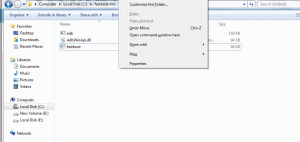
- Pindutin nang matagal ang Shift key pagkatapos ay i-right click sa anumang lugar sa iyong folder na "Fastboot"
- I-type ang fastboot flash boot boot.img
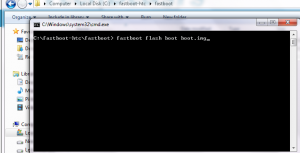
- Pindutin ang enter
- I-type ang reboot ng fastboot
![]()
- Alisin ang iyong baterya sa lalong madaling matapos ang pag-reboot at bilangin ang isang minimum na 10 na segundo
- Ipasok muli ang iyong baterya
- Pindutin nang matagal ang iyong pindutan ng lakas at lakas ng tunog pababa hanggang lumitaw ang isang teksto sa iyong display.
- I-click ang Recovery
Pagbawi para sa CWM
1. Piliin ang "Wipe Cache", i-click ang "Advance", pagkatapos ay piliin ang "Devlik Wipe Cache"
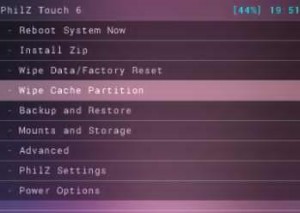

- I-click ang I-wipe ang I-reset ang Data / Factory
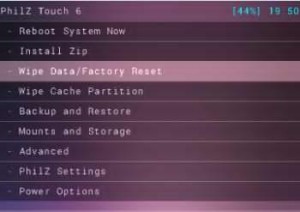
- Piliin ang "I-install ang zip mula sa SD card", i-click ang "Mga Pagpipilian" pagkatapos ay piliin ang "Pumili ng zip mula sa SD card"
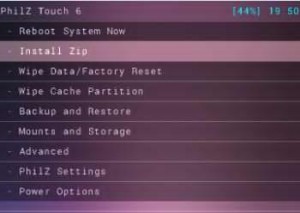

- Hanapin ang file na "CM 10.2.zp" at magpatuloy sa pag-install
- Sa sandaling matapos ang pag-install, piliin ang "Go Back"
- Flash Google Apps, at i-click ang "I-reboot Ngayon"
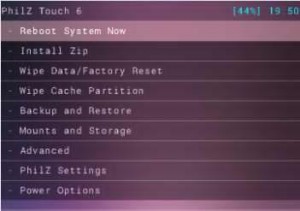
Pagbawi para sa TWRP
- "Punasan ang Button" >> "Cache, System, Data"
- Mag-swipe ang slider ng pagkumpirma
- Bumalik sa Main Menu
- I-click ang "I-install"
- Hanapin ang "CM 10.2.zip" pagkatapos ay mag-swipe ang slider upang simulan ang pag-install
- Naka-redirect ka sa Reboot System Ngayon sa sandaling nakumpleto na ang pag-install
- I-click ang I-reboot Ngayon
Nakatulong ba ang artikulong ito sa pag-update ng iyong HTC Wildfire S sa CyanogenMod at Android 4.2.2?
Paano mo gusto ang Custom ROM na ito?
SC
[embedyt] https://www.youtube.com/watch?v=kuet95GrMpM[/embedyt]






